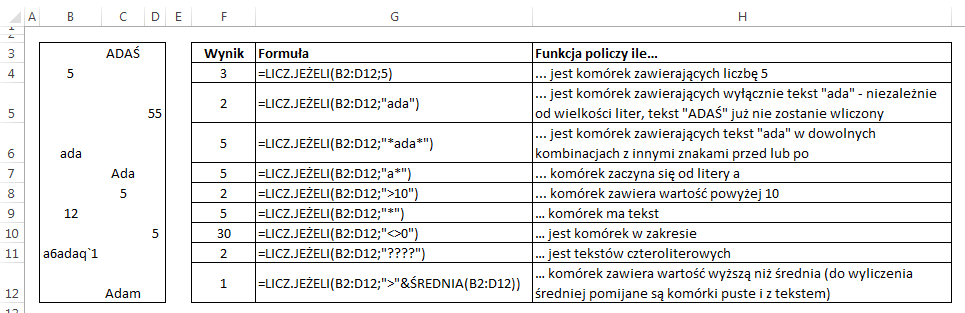Triki dla Ekspertów część 2
Przykład opisany w tej
lekcji dostępny jest w arkuszu Excela: Triki dla
Ekspertów Cz 2.xlsx, tylko ich samodzielne przerobienie daje gwarancję zapamiętania
tej lekcji.
Przykłady dla wszystkich lekcji szkolenia Excel
2013: ExcelSzkolenie.pl
Cwiczenia Excel 2013.zip
W tej lekcji
przedstawiam różne pomocne i zupełnie nie związane ze sobą tricki, które nie
pasowały do innych lekcji, bądź też były zbyt zaawansowane aby dodać je do
lekcji dla początkujących lub zaawansowanych.
Przykład
1.
(Arkusz: ‘Sprawdzanie
błędów’)
Ten przykład może być
obejrzany lub przeczytany poniżej.
Film wygląda
najlepiej jeśli będzie odtwarzany w rozdzielczości 720p HD, rozdzielczość można
zmienić dopiero po uruchomieniu filmu klikając na ikonie trybika ![]() która pojawi się w prawym dolnym
rogu poniższego ekranu. Po kilku sekundach od zmiany obraz wyostrzy się.
która pojawi się w prawym dolnym
rogu poniższego ekranu. Po kilku sekundach od zmiany obraz wyostrzy się.
W poniżej
przedstawionej tabeli w kolumnie F pokazane są zmiany cen dla produktów i firm
je oferujących.
Formuła dla
pojedynczego produktu to zwykła zmiana procentowa, dla firmy jest to zmiana
procentowa ważona sprzedażą.
Excel dodaje czerwone
trójkąty w lewym górnym rogu dla komórek w których formuły są inne od formuł powyżej
i poniżej.
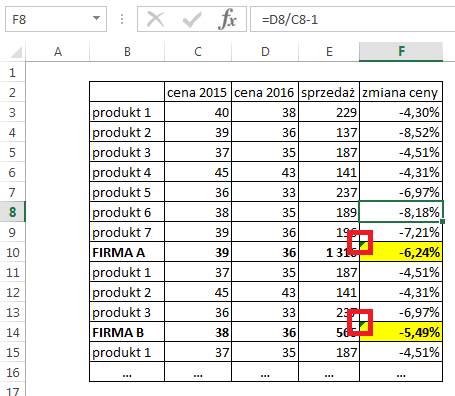
Jeżeli wybierzemy taką
komórkę pokazany zostanie symbol wykrzyknika i jeśli klikniemy strzałkę
znajdującą się przy nim wyświetli się kilka poleceń.
W tym przypadku
należałoby wybrać ‘Ignoruj błąd’.
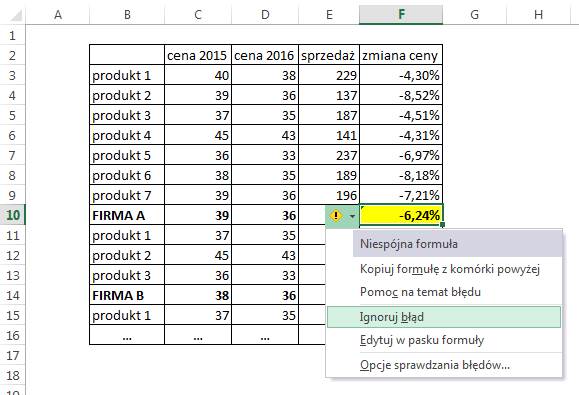
Ponieważ jednak
sprawdzanie błędów w tle znacznie częściej wskazuje na tego typu przypadki niż
na rzeczywiste błędy wygodniej będzie tą funkcjonalność Excela wyłączyć.
Wybieramy ‘PLIK’ –
‘Opcje’ – ‘Formuły’ a następnie odznaczamy ‘Włącz sprawdzanie błędów w tle’.

Przykład 2.
(Arkusz: ‘Błędy’)
Ten przykład może być
obejrzany lub przeczytany poniżej.
Film wygląda
najlepiej jeśli będzie odtwarzany w rozdzielczości 720p HD, rozdzielczość można
zmienić dopiero po uruchomieniu filmu klikając na ikonie trybika ![]() która pojawi się w prawym dolnym
rogu poniższego ekranu. Po kilku sekundach od zmiany obraz wyostrzy się.
która pojawi się w prawym dolnym
rogu poniższego ekranu. Po kilku sekundach od zmiany obraz wyostrzy się.
W arkuszu ‘Błędy’
pokazuje przykłady i krótkie opisy błędów jakie w komórkach może wyświetlać
Excel.
Kolejność wg
subiektywnej oceny częstości występowania.
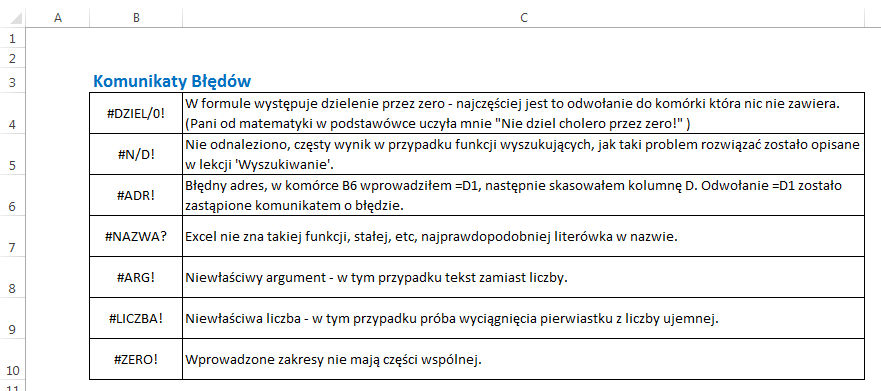
Przykład 3.
(Arkusz: ‘LICZ.JEŻELI’)
Ten przykład może być
obejrzany lub przeczytany poniżej.
Film wygląda
najlepiej jeśli będzie odtwarzany w rozdzielczości 720p HD, rozdzielczość można
zmienić dopiero po uruchomieniu filmu klikając na ikonie trybika ![]() która pojawi się w prawym dolnym
rogu poniższego ekranu. Po kilku sekundach od zmiany obraz wyostrzy się.
która pojawi się w prawym dolnym
rogu poniższego ekranu. Po kilku sekundach od zmiany obraz wyostrzy się.
Funkcja LICZ.JEŻELI
jest bardzo plastyczna, dzięki czemu daje możliwość zliczania biorąc pod uwagę
bardzo wiele kryteriów.
Na poniższym rysunku i
w arkuszu LICZ.JEŻELI pokazuje kilka przykładów jej wykorzystania.